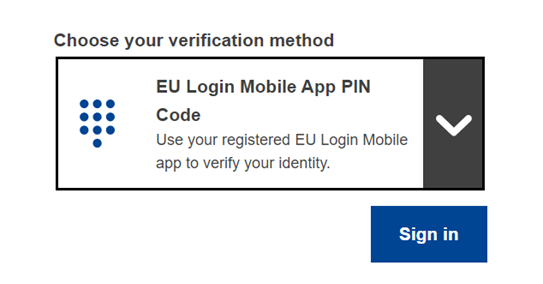Sådan opretter du en EU Login-konto og redigerer din brugerprofil.
Tilmeld dig
For at logge på videnscentret for tolkning skal du først registrere dig via EU Login.
Der er tre mulige situationer:
1. Du har allerede en EU Login-konto, og du er endnu ikke logget på:
Du skal trykke på knappen EU Login i skærmens øverste højre hjørne og vil så blive omdirigeret til EU Login-siden. I så fald kan du gå direkte til trin 3.

2. Du har en EU Login-konto, og du er allerede logget på:
Du skal trykke på knappen EU Login i skærmens øverste højre hjørne og vil så blive omdirigeret direkte til videnscentrets side.
3. Du har endnu ikke en EU Login-konto:
Klik på linket Opret en EU Login-konto i skærmens øverste højre hjørne.
TRIN 1: Opret en EU Login-konto
Klik på linket Opret en konto.
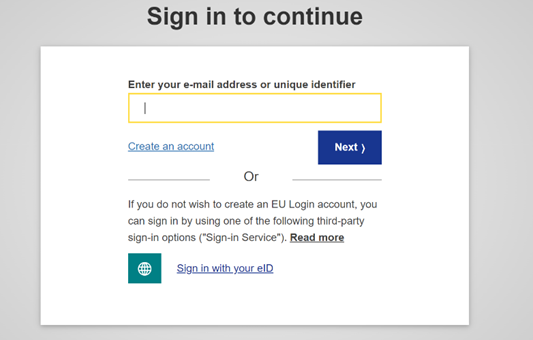
Udfyld formularen med dine personoplysninger:

- Fornavn – Feltet skal udfyldes, og du kan bruge bogstaver fra et hvilket som helst alfabet.
- Efternavn – Feltet skal udfyldes, og du kan bruge bogstaver i et hvilket som helst alfabet.
- E-mail – Angiv en e-mailadresse, du har adgang til.
- Bekræft e-mailadresse – Indtast din e-mailadresse igen for at bekræfte, at den er korrekt.
- Sprog i e-mails – Det sprog, der vil blive brugt, uanset hvilket sprog der anvendes her på portalen. Det er en garanti for, at du vil kunne læse disse e-mails, også selv om de er blevet sendt ved en fejl. EU Login sender dig kun e-mails til bekræftelse af din identitet eller for at orientere dig om sikkerhedshændelser, der påvirker din konto.
- Indtast koden – Ved at indtaste de tal og bogstaver, du ser på billedet, viser du, at du er et menneske, der lovligt opretter en konto. Hvis koden er for vanskelig at læse, skal du klikke på knappen med to pile for at generere en ny.
- Klik på linket, og læs databeskyttelseserklæringen, og markér derefter feltet for at bekræfte betingelserne.
- Klik på Opret en konto for at gå videre.
Hvis du udfylder formularen korrekt, bliver der sendt en e-mail til den adresse, du har oplyst, for at kontrollere, at du har adgang til den.
Du vil modtage denne e-mail efter et par sekunder. Hvis du ikke kan finde e-mailen, kan du tjekke dit spamfilter.
TRIN 2: Vælg et password
Klik på linket i e-mailen, eller kopiér og sæt det ind i i adresselinjen i din browser.
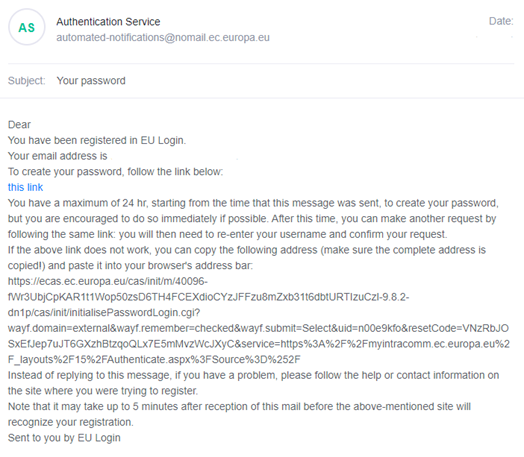
Du bliver bedt om at vælge et password og derefter bekræfte det for at sikre, at du ikke har skrevet forkert.
E-mailfeltet er forhåndsudfyldt og kan ikke ændres.
Det skal indeholde den e-mailadresse, du tidligere har angivet.
Indtast det password, du ønsker at bruge, i feltet Nyt password. Det skal indeholde mindst 10 tegn og en kombination af:
- store bogstaver
- små bogstaver
- tal og
- specialtegn.
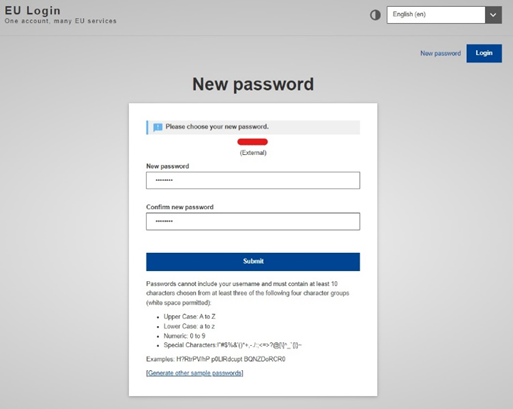
Vælg så langt og komplekst et password, som du kan, for at gøre din konto så sikker som muligt, men du skal også kunne huske det.
Skriv dit password igen i feltet Bekræft nyt password, og klik på Send.
Du er nu blevet autentificeret og kan gå videre til den tjeneste, du ønsker at bruge.
Klik på Fortsæt for at gøre det.
TRIN 3: Log på
Når din EU Login-konto er oprettet, kan du bruge den til at få adgang til en lang række tjenester. Når du går til disse tjenester, vil EU Login-skærmbilledet blive vist, hvis der er behov for autentificering.
Indtast den e-mailadresse, du oplyste ved oprettelsen af din EU Login-konto, i feltet Brug din e-mailadresse, og klik på Næste.
Din e-mail-adresse vil automatisk blive husket, så du kan springe dette trin over næste gang, du bruger samme browser på samme computer.
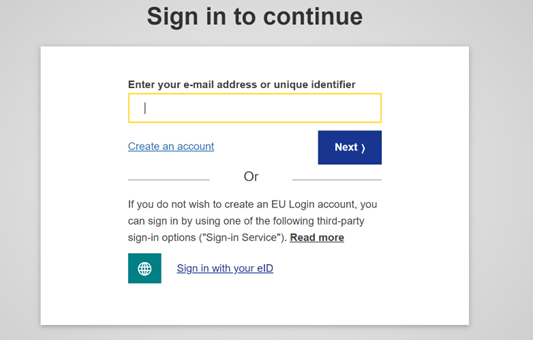
TRIN 4: Vælg din verifikationsmetode
Ud over dit password skal du vælge endnu en verifikationsmetode. EU Login understøtter en række forskellige verifikationsmetoder – vi anbefaler, at du bruger en af de følgende to, som er de mest intuitive.
Flere verifikationsmetoder kræver anvendelse af EU Login-appen. EU Login-appen kan du hente på Google Play Store (Android), App Store (iOS) eller Windows Store (Windows Phone) og installere på din mobile enhed. Du skal først aktivere appen. Brug af EU Login App i kombination med passwordet giver dig ekstra sikkerhed. Du kan finde nyttige retningslinjer her.
Bemærk, at nogle verifikationsmetoder muligvis ikke er til rådighed ved brug af bestemte tjenester.
TRIN 5: Redigér din brugerprofil
Når du har oprettet en EU Login-konto og logget på videnscentret for tolkning, kan du få adgang til og redigere din brugerprofil. Hvis du har spørgsmål, kan du skrive til SCIC-KNOWLEDGE-CENTRE@ec.europa.eu.
Klik på den blå pil ved siden af dit navn i skærmens øverste højre hjørne og derefter på Min konto.
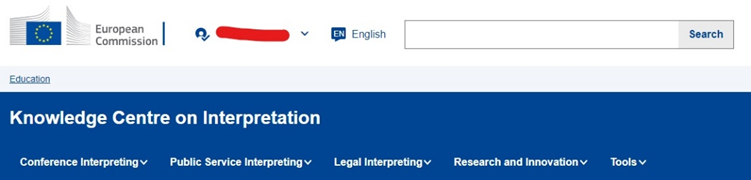
I din brugerprofil kan du angive følgende:
- For- og efternavn
- Kategori (vælg én fra listen)
- Rolle (skriv i fritekstfeltet)
- Sprog (vælg fra rullemenuen)
- Dine konti på de sociale medier, hvis du ønsker det.
- Synlighed: Hvis du sætter kryds i dette felt, vil andre brugere kunne finde dig på netværkslisten, og dit navn vil blive vist i de onlinefællesskaber, du er med i. Hvis du ikke sætter kryds, vil andre brugere ikke kunne se dig nogen steder.
- Skjul e-mail: Hvis du sætter kryds i dette felt, vil andre brugere ikke se en "Kontakt mig"-knap på din profil, og de vil ikke kunne sende dig e-mails. Hvis du ikke sætter kryds, vises knappen "Kontakt mig" på din profil, og andre brugere vil kunne sende dig e-mails, som du vil modtage på den e-mailadresse, du har brugt til at oprette din EU Login, og de vil kunne kontakte dig via dine konti på de sociale medier.
- Om mig (skriv i fritekstfeltet): Skriv om dit erhverv, dine interesser, dine erfaringer osv. Du kan også angive, hvordan du foretrækker at blive kontaktet af andre brugere.
- Upload et billede, hvis du ønsker det.
- Klik på Gem.